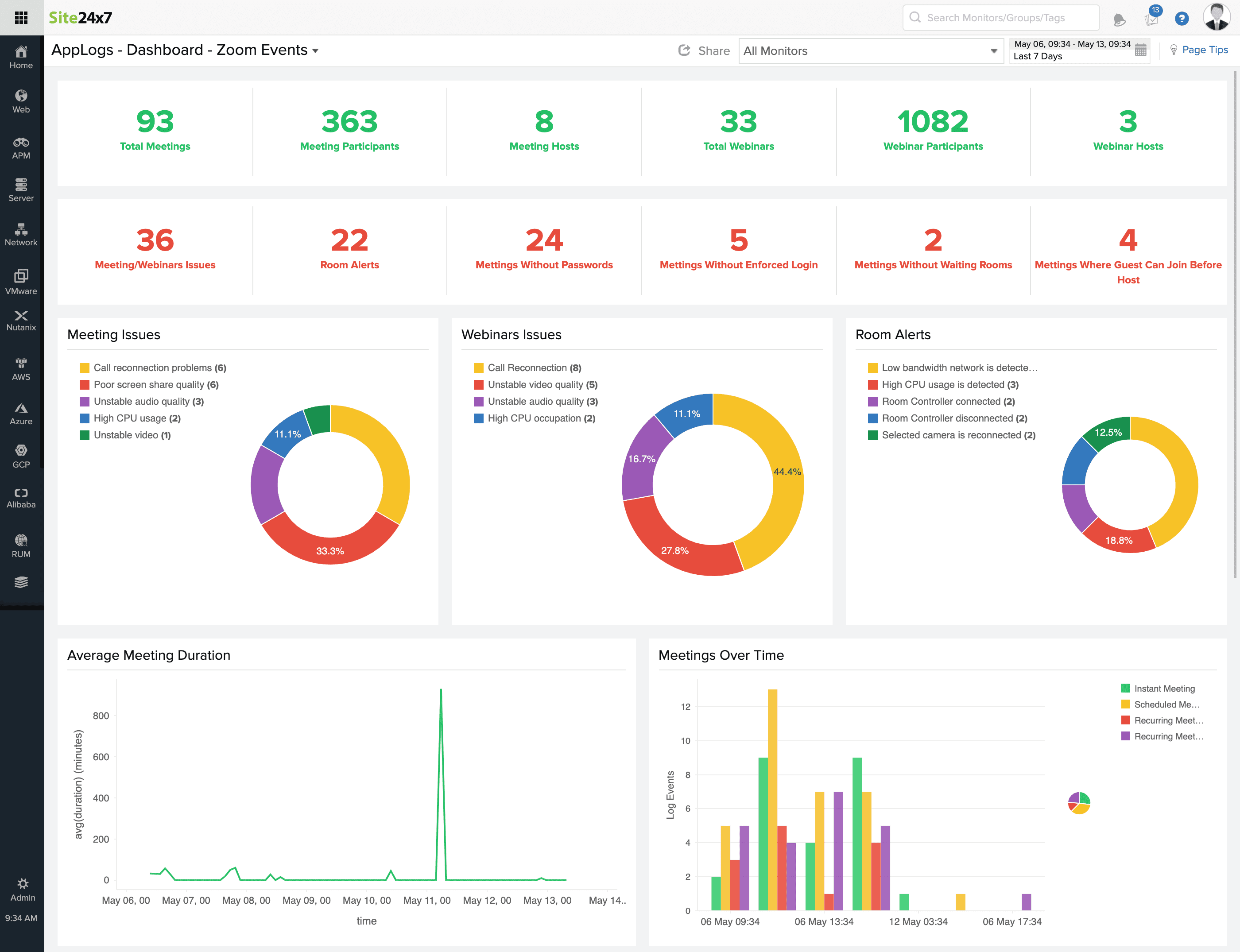アプリケーションログを用いたZoom監視
Zoomはビデオ通話やチャット機能を提供するクラウドベースのソフトウェアプラットフォームで、テレビ会議、在宅勤務、遠隔教育等に使用されます。
Site24x7アプリケーションログを用いて、Zoomミーティング、ビデオウェビナー、会議ルーム、チャットからのイベントを収集して管理し、可用性、パフォーマンス、セキュリティを分析できます。またデータの検索、アラート、レポートのスケジュールや主なメトリクスをウィジェットとしてダッシュボードに表示することもできます。
Zoomのイベントは次の表の主要なイベントタイプのことで、これら全てをSite24x7で監視できます。
- ミーティングイベント
- ウェビナーイベント
- レコーディングイベント
- Zoomルームイベント
- ユーザーイベント
- アカウントイベント
ログタイプの作成
Zoomイベントを収集するのに、まずログタイプの作成を行います。
Zoomイベントの設定には次の手順を参照してください。
- ログタイプ:Zoomイベントを選択します。これにより残りの項目が自動的に入力されます。
- APIのアップロードが有効であることを確認します。
- プロンプトが表示されたら、HTTPSエンドポイントURLをコピーし、Zoomマーケットプレイスに入力します。
- 保存をクリックします。
Zoomからのイベント収集設定
ZoomはWebhookを使用してイベント収集を行えるようにしています。アカウントが 必要条件を満たしていることを確認してください。
イベント収集のためのWebhook設定については次の手順を参照してください。
- Zoomマーケットプレイスにアクセスし、サインインします。
- 右上で、開発 > ビルドアプリ > Webhookのみの順にクリックし、作成をクリックします。
- Webhookアプリ作成画面が開かれたら、アプリ名の項目にアプリの名前を入力し、作成をクリックします。
- 基本情報で、アプリ名、短い説明、会社名を入力します。開発連絡先情報では名前とメールアドレスを入力します。
- 続けるをクリックし、イベントサブスクリプションを有効にします。
- 新規イベントサブスクリプションの追加をクリックし、次の情報を入力します。
- サブスクリプション名:"Site24x7サブスクリプション"のような名前を入力します。
- イベント通知エンドポイントURL:Site24x7 HTTPSエンドポイントURLを入力します。
- イベントタイプ欄で、イベントの追加をクリックし、全ての利用可能なイベントの隣のボックスにチェックを入れます。その後、完了をクリックします。
- 保存をクリックした後、続けるをクリックします。"あなたのアプリがアクティブ化されました"というメッセージが表示されて、アクティブ化が完了します。
サンプルイベント:
{
"event": "meeting.started",
"payload": {
"account_id": "o8KK_AAACq6BBEyA70CA",
"operator": "someemail@email.com",
"object": {
"uuid": "czLF6FFFoQOKgAB99DlDb9g==",
"id": "111111111",
"host_id": "uLoRgfbbTayCX6r2Q_qQsQ",
"topic": "My Meeting",
"type": 2,
"start_time": "2019-07-09T17:00:00Z",
"duration": 60,
"timezone": "America/Los_Angeles"
}
}
}
"event": "meeting.started",
"payload": {
"account_id": "o8KK_AAACq6BBEyA70CA",
"operator": "someemail@email.com",
"object": {
"uuid": "czLF6FFFoQOKgAB99DlDb9g==",
"id": "111111111",
"host_id": "uLoRgfbbTayCX6r2Q_qQsQ",
"topic": "My Meeting",
"type": 2,
"start_time": "2019-07-09T17:00:00Z",
"duration": 60,
"timezone": "America/Los_Angeles"
}
}
}
デフォルトのダッシュボードで利用できるウィジェット
アプリケーションログはログタイプに応じてダッシュボードを作成し、デフォルトでいくつかのウィジェットを表示します。次にZoomイベントダッシュボードで利用できるウィジェットのリストを示します。
- 会議の合計 | 会議参加者 | 会議ホスト
- ウェビナーの合計 | ウェビナー参加者 | ウェビナーホスト
- 会議/ウェビナーの問題 | ルームアラート
- パスワードなしのミーティング | 強制ログインなしのミーティング | 待機ルームなしのミーティング | ゲストがホストの前に参加できるミーティング
- 平均ミーティング時間 | 時間ごとのミーティング
- 平均ウェビナー時間 | 時間ごとのウェビナー
- ミーティングタイプ | ミーティングアクション | ホストの合計